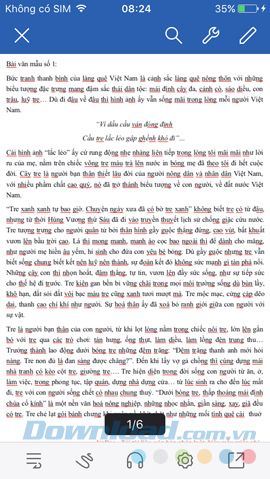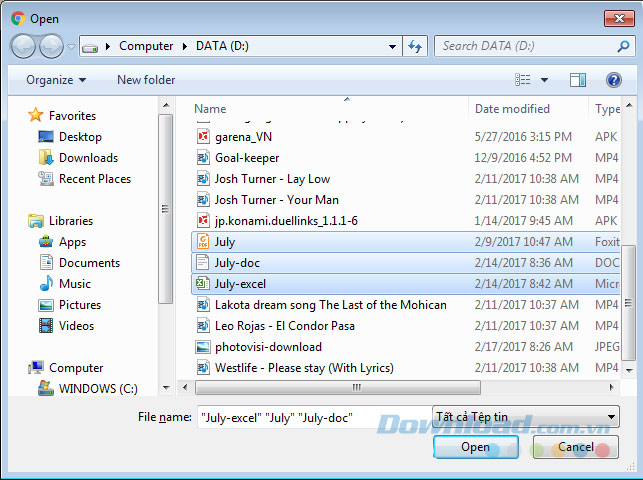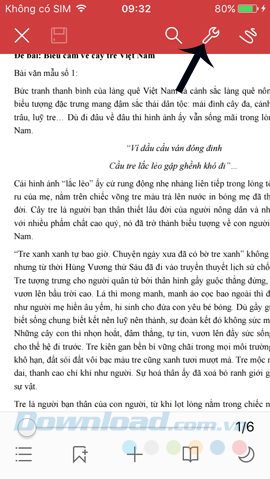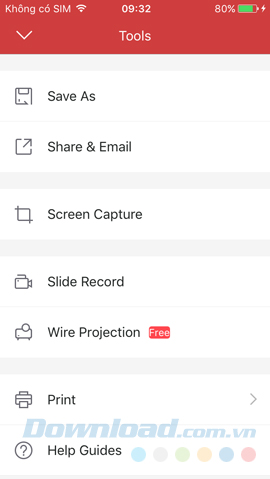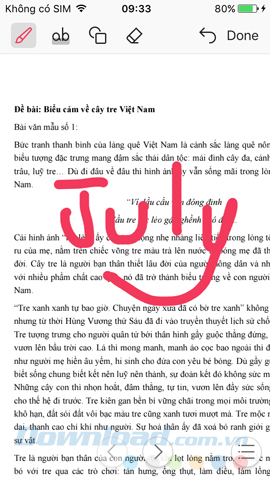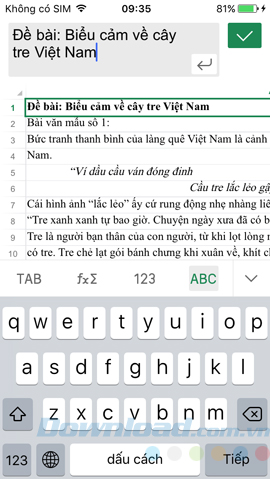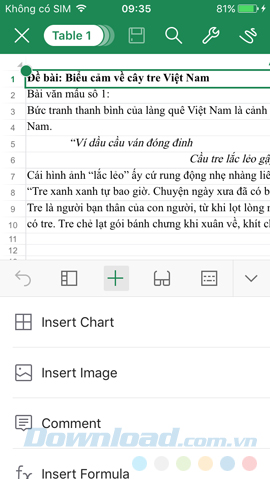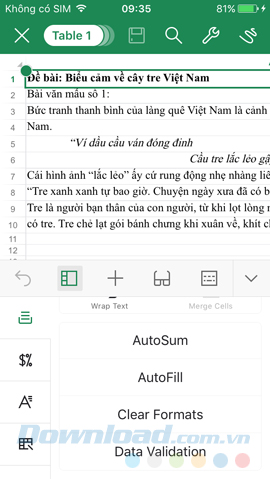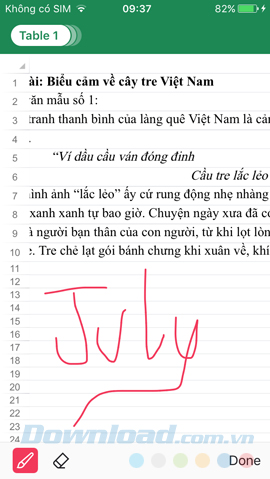Thông thường, chúng ta sẽ mở file Word, Excel trên máy tính để làm việc. Tuy nhiên, trong nhiều trường hợp đặc biệt (đang di chuyển, không có máy tính, không có phần mềm trên máy...) thì chúng ta sẽ cần tới một cách khác để làm điều này. Với điều kiện khoa học kỹ thuật như ngày nay, các thiết bị di động hoàn toàn có thể thay thế những máy tính cồng kềnh và phức tạp. Và đương nhiên, chúng ta cũng rất dễ dàng mở file Word, Excel trên di động để thao tác.
Mở và đọc file PDF, chọn Foxit Reader hay Adobe Reader?
Hướng dẫn đọc file PDF trên Android
Cách mở và đọc file PDF trên điện thoại iPhone, iPad
Word, Excel là hai định dạng văn bản đã quá nổi tiếng với người dùng máy tính. Và ngoài file PDF thì đây cũng là hai loại văn bản được sử dụng nhiều, phổ biến nhất hiện nay.
Copy file Word, Excel từ máy tính vào điện thoại
Thay vì sử dụng Microsoft Office như trên máy tính, trong bài này chúng ta sẽ sử dụng một ứng dụng khác, một đối thủ lớn, đang được coi là "người thay thế" xứng đáng cho MS Office, đó là WPS.
- Download WPS Office 2016 Free
- Tải miễn phí WPS Office cho Android
- Download free WPS Office cho iOS
- Tải WPS Office miễn phí cho Linux
Không chỉ có tác dụng mở và đọc file Word, Excel trên iOS mà ứng dụng WPS này còn có thể truyền dữ liệu, giúp người dùng di chuyển, copy dữ liệu dạng văn bản này từ máy tính vào điện thoại một cách đơn giản.
Bước 1: Các bạn truy cập vào App Store rồi tìm kiếm và tải về công cụ WPS (miễn phí) của Kingsoft.
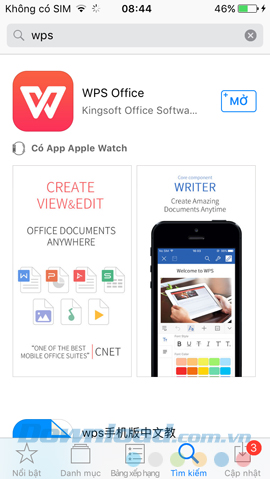
![]()
Bước 2: Tại giao diện chính của ứng dụng WPS trên iPhone, chạm vào Tools, chọn tiếp File Transfer.
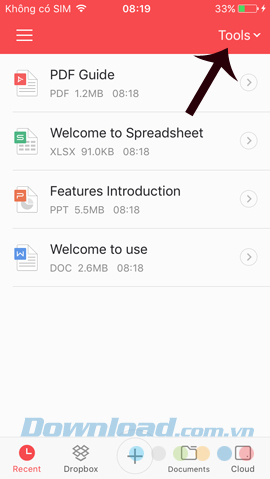
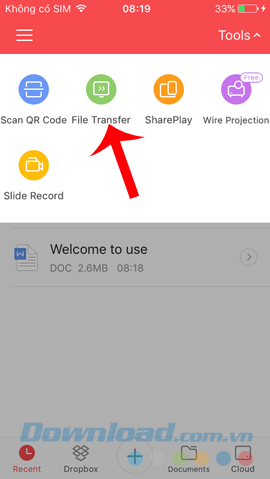
Bước 3: Lúc này máy sẽ thông báo và yêu cầu người dùng cần thực hiện kết nối thiết bị với máy tính thông qua mạng WiFi. WPS sẽ cung cấp cho chúng ta biết mạng WiFi mà điện thoại đang kết nối và một dải IP để truy cập trên máy tính. Chạm vào Start để bắt đầu.
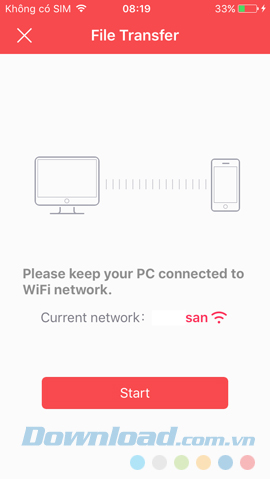
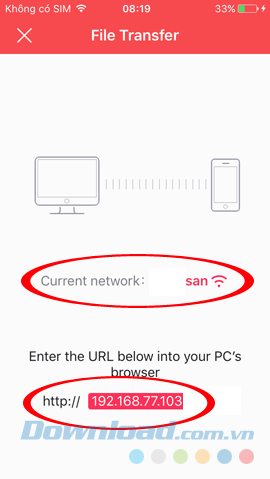
Kết nối chung mạng WiFi và nhập chính xác dải IP trên
Bước 4: Các bạn mở một trình duyệt bất kỳ trên máy tính rồi nhập dải IP được cung cấp từ điện thoại vào, giao diện chính sẽ hiện ra như dưới đây. Chọn Choose file để bắt đầu tiến hành copy văn bản từ máy tính vào iOS.
CHÚ Ý:
Các bạn bắt buộc phải thực hiện kết nối cùng một mạng WiFi với điện thoại.
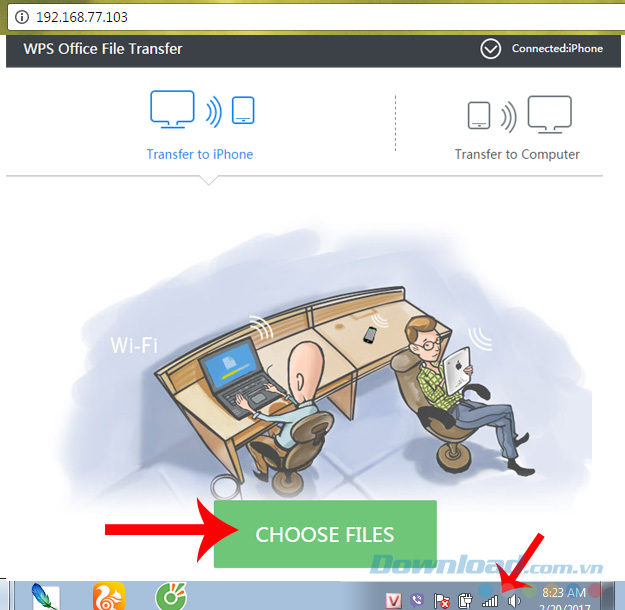
Giao diện trên máy tính khi kết nối thành công
Bước 5: Một cửa sổ Windows xuất hiện, chọn file cần di chuyển, chuột trái vào nó để xác nhận rồi Open.
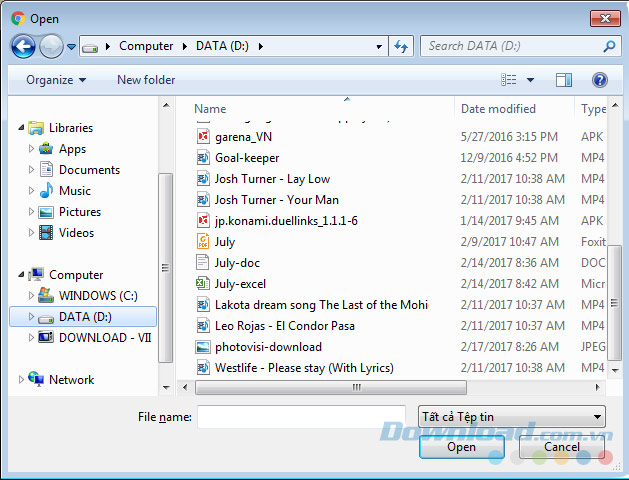
File được chọn sẽ xuất hiện trên giao diện máy tính, đồng thời có trên WPS của điện thoại.